首页
怎么查看Win10产品的序列号?Win10产品序列号查询方法
怎么查看Win10产品的序列号?Win10产品序列号查询方法
2021-12-13 09:04:33
来源:互联网
作者:admin
怎么查看Win10产品的序列号?许多用户在使用电脑的时候发现自己的电脑没有激活,想要查看别的电脑的产品序列号来激活自己的电脑系统,可是不知道怎么查看,下面小编就带着大家一起看一下吧!
操作方法:
方法一:
1、快捷键win+r打开运行菜单,输入regedit,点击确定。
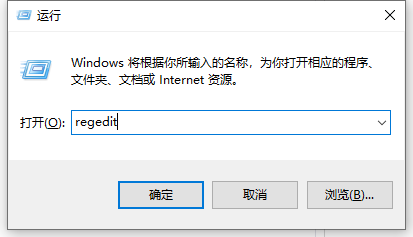
2、打开注册表,路径HKEY_LOCAL_MACHINESOFTWAREMicrosoftWindows NTCurrentVersionSoftwareProtectionPlatform,在右侧数值名称:BackupProductKeyDefault处双击就可以看到。
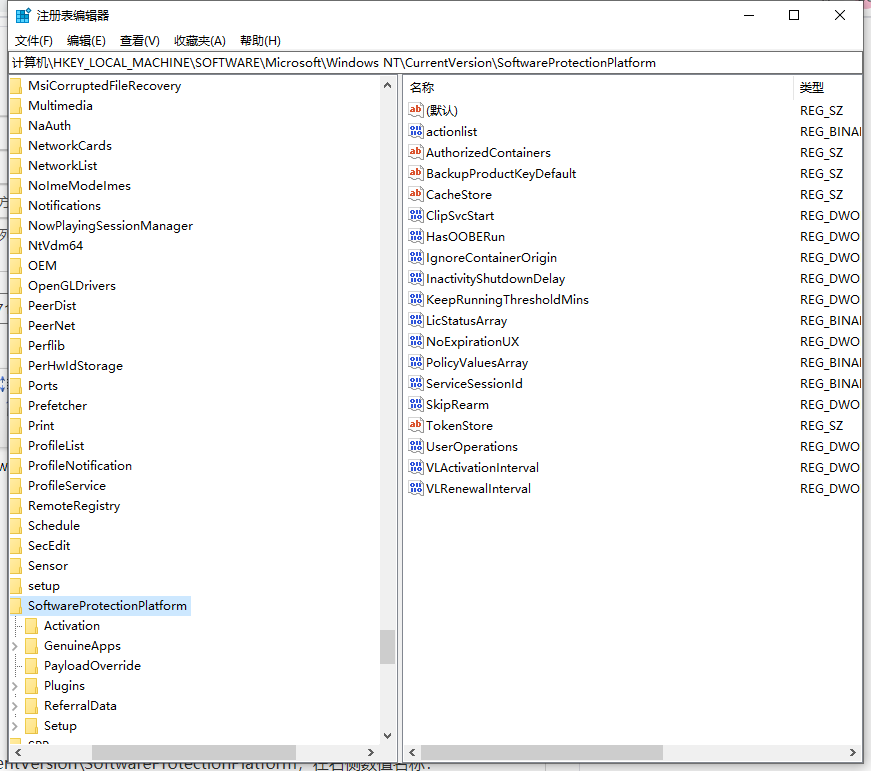
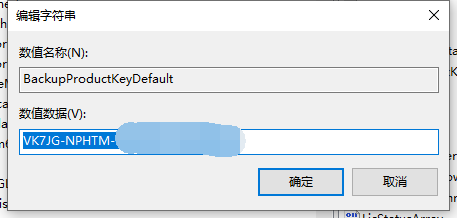
方法二:使用第三方软件
1、ProduKey软件进行查看,双击软件。
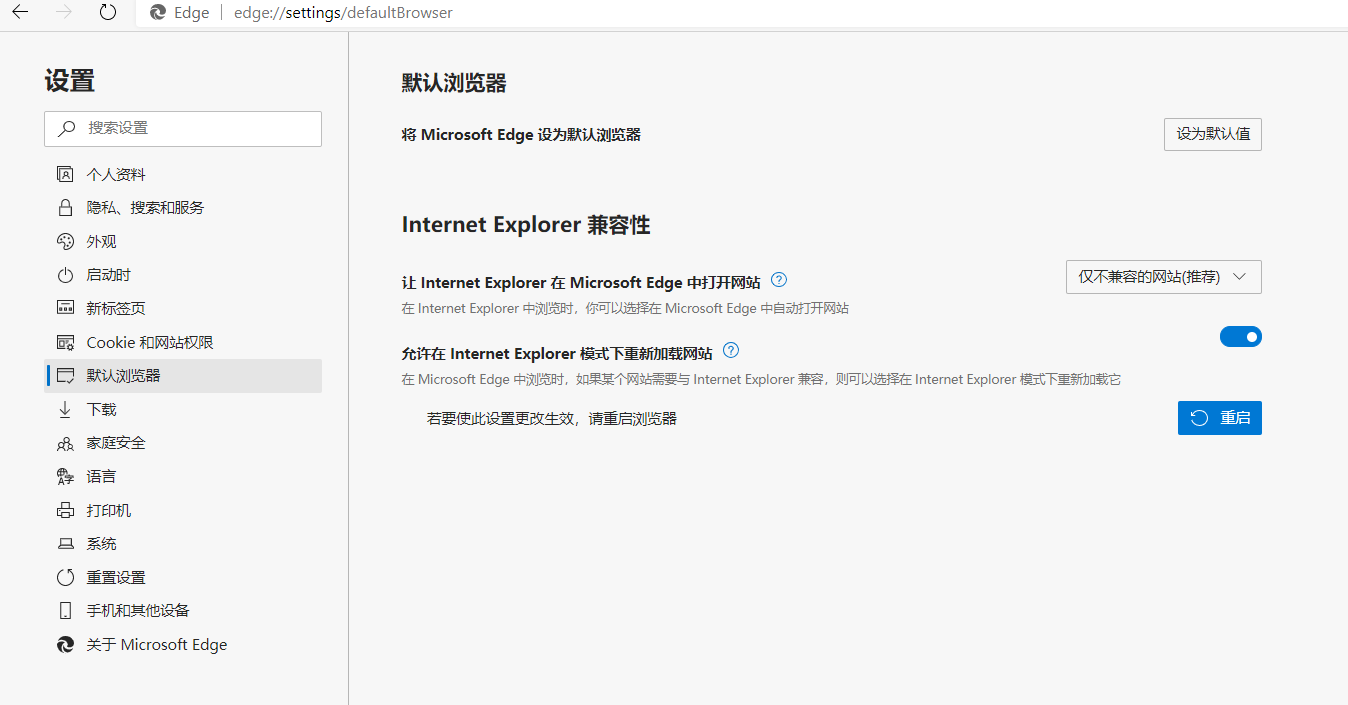
2、这个方法比较简单,打开软件就可以看到激活序列号了。
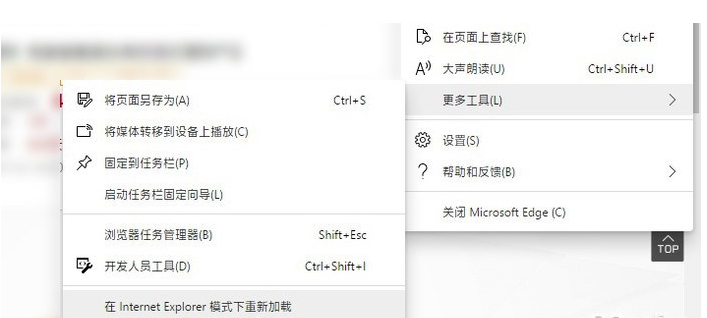
以上便是win10序列号查看方法啦,希望能帮到各位。
精品游戏
换一批
